Referencia de la ficha Material
 Parámetros de la ficha Material
Parámetros de la ficha Material
La trayectoria de herramienta se calcula en función del tamaño del material que rodea al modelo que se está mecanizando. Una descripción precisa del material ayuda a obtener mejores resultados en la trayectoria de la herramienta. El material y los accesorios se tienen en cuenta al simular la trayectoria de la herramienta y en algunas estrategias de mecanizado.
Modo
La lista desplegable Modo permite elegir entre diferentes opciones de material:
- Cuadro de tamaño fijo: cree un contorno de material rectangular de un tamaño determinado.
- Cuadro de tamaño relativo: calcule un contorno de material rectangular alrededor de la pieza con opciones de desfase.
- Cilindro de tamaño fijo: cree un contorno de material cilíndrico de un tamaño determinado.
- Cilindro de tamaño relativo: calcule un contorno de material cilíndrico alrededor de la pieza con opciones de desfase.
- Tubo de tamaño fijo: cree un contorno de material tubular de un tamaño determinado.
- Tubo de tamaño relativo: calcule un contorno de material tubular alrededor de la pieza con opciones de desfase.
- A partir de sólido: seleccione un cuerpo sólido para utilizarlo como material.
- A partir de sólido delimitador: seleccione un sólido delimitador para utilizarlo como material.
- A partir de configuración anterior: utilice material de la configuración anterior (material de apoyo).
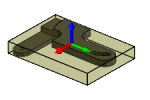
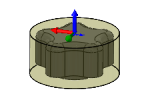
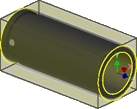
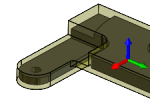
Cuadro de tamaño fijo

El modo Cuadro de tamaño fijo permite introducir valores XYZ exactos para especificar la anchura, profundidad y altura correspondientes a su material. Puede colocar el material en referencia a la izquierda, la derecha, la parte frontal, la parte posterior, la parte superior, la parte inferior o el origen de diseño del modelo. El origen del diseño del modelo puede ser diferente del origen de la configuración del SCT.
Material de suelo en el origen del modelo
Cuando se selecciona, el material se posiciona en relación con el origen del modelo. Cuando está sin seleccionar, se pueden utilizar las listas desplegables de Posición del modelo para colocar el material.
Para ver el origen del modelo, vaya al Navegador, expanda Modelos y cambie la visibilidad ![]()
![]() de Origen. El origen del diseño del modelo puede ser diferente del origen de la configuración del SCT.
de Origen. El origen del diseño del modelo puede ser diferente del origen de la configuración del SCT.

Anchura (X), Profundidad (Y) y Altura (Z)
Representan el tamaño del bloque de material sin procesar y siempre se especifican con valores positivos.
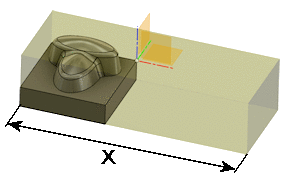
Posición del modelo (cuando material de suelo en el origen del modelo está sin seleccionar)
Los valores de Desfase pueden ser positivos o negativos y se utilizan para desplazar el material sin procesar en relación con la posición de referencia seleccionada.
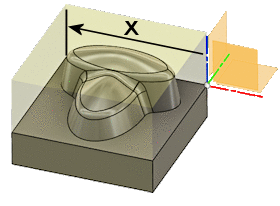
Posición X del modelo
- Desfase desde el lado izquierdo (-X): referencia en la posición X negativa más lejana.
- Centro: referencia al centro del modelo en X.
- Desfase desde el lado derecho (+X): referencia en la posición X positiva más lejana.
- Desfase desde el origen del modelo: referencia al origen X del diseño de los modelos.
Posición Y del modelo
- Desfase desde la parte posterior (+Y): referencia en la posición Y positiva más lejana.
- Centro: referencia al centro del modelo en Y.
- Desfase desde la parte frontal (-Y): referencia en la posición Y negativa más lejana.
- Desfase desde el origen del modelo: referencia al origen Y del diseño de los modelos.
Posición Z del modelo
- Desfase desde parte superior (+Z): referencia en la posición Z positiva más lejana.
- Centro: referencia al centro del modelo en Z.
- Desfase desde parte inferior (-Z): referencia en la posición Z negativa más lejana.
- Desfase desde el origen del modelo: referencia al origen Z del diseño de los modelos.
Desfase (cuando material de suelo en el origen del modelo está seleccionado)
Los valores de Desfase pueden ser positivos o negativos y se utilizan para desplazar el material sin procesar en relación con el origen del modelo.
Redondear por exceso al más próximo
Incremento de redondeo para el tamaño final del material.
Bloque de tamaño relativo

El modo Cuadro de tamaño relativo, se aproxima el tamaño del material necesario. Incluye opciones para añadir material a la parte superior, la parte inferior o los lados del material.
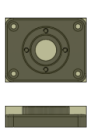 |
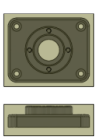 |
|
| No hay material adicional Tamaño real. |
Material añadido Material en todos los lados. |
Modo de desfase de material
Elija cómo añadir material a la pieza:
- No existe material adicional
- Añadir material a los lados y en la parte superior-inferior: desfase de material simétrico para todos los lados con valores únicos para superior e inferior.
- Añadir material a todos los lados: valores únicos para todos los lados de la pieza.
Cilindro de tamaño fijo
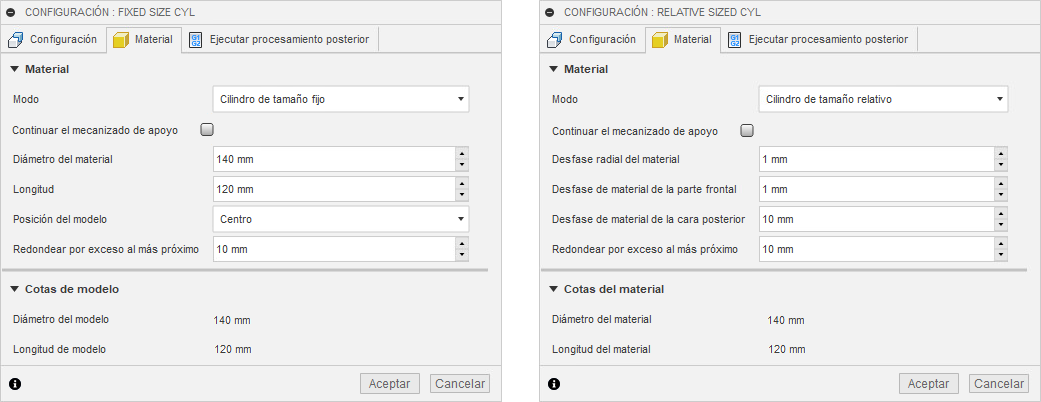
El modo Cilindro de tamaño fijo permite introducir valores precisos para especificar el diámetro y la longitud del material. El menú desplegable Posición del modelo ofrece opciones para ayudarle a posicionar mejor el modelo con respecto al material.
Diámetro del material
Especifica el diámetro del material.
Longitud
Especifica la longitud del material.
Posición del modelo
- Desfase desde la parte frontal: posiciona el material nivelado con la cara frontal del modelo.
- Centro: centra el modelo dentro del material cilíndrico.
- Desfase desde atrás: posiciona el material nivelado con la cara trasera del modelo.
Cilindro de tamaño relativo
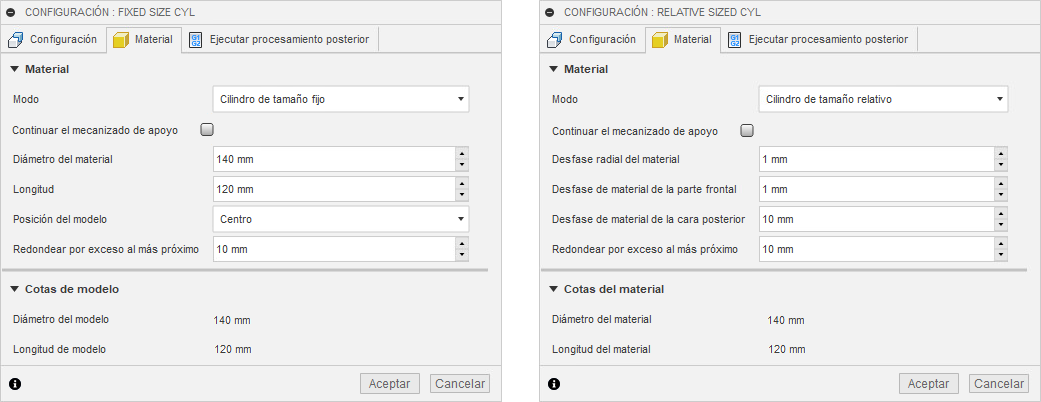
El modo Cilindro de tamaño relativo calcula un contorno de material cilíndrico alrededor de la pieza. Incluye opciones para desfasar el material adicional alrededor de la pieza y para redondear hasta un incremento especificado.
Desfase radial del material
Cantidad adicional para desfasar radialmente.
Desfase de material de la parte frontal
Cantidad adicional que se va a desfasar en la parte frontal del modelo.
Desfase de material de la cara posterior
Cantidad adicional que se va a desfasar en la parte posterior del modelo.
Tubo de tamaño fijo
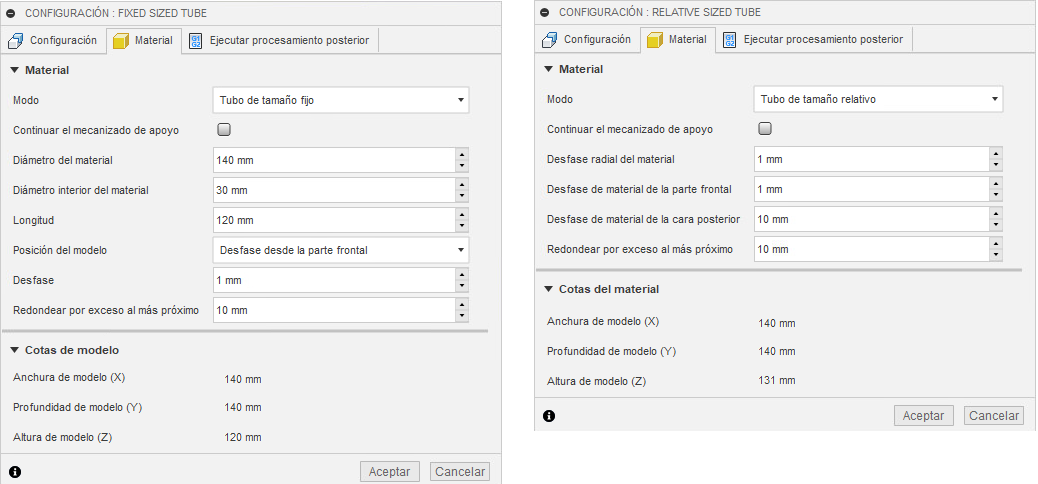
El modo Tubo de tamaño fijo permite introducir valores precisos para especificar el diámetro interior (DI), el diámetro exterior (DE) y la longitud del material. El menú desplegable Posición del modelo ofrece opciones para ayudarle a posicionar mejor el modelo con respecto al material.
Diámetro del material
Especifica el diámetro exterior del material de tubo.
Diámetro interior del material
Especifica el diámetro interior del tubo de material.
Longitud
Especifica la longitud del material.
Posición del modelo
- Desfase desde la parte frontal: posiciona el material nivelado con la cara frontal del modelo.
- Centro: centra el modelo dentro del material de tubo.
- Desfase desde atrás: posiciona el material nivelado con la cara trasera del modelo.
Tubo de tamaño relativo
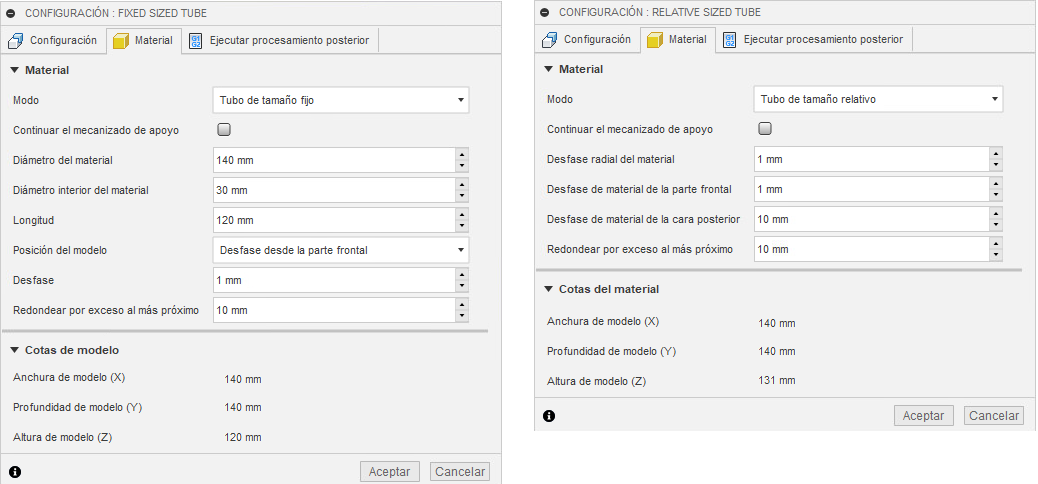
El modo Tubo de tamaño relativo calcula un contorno de material tubular alrededor de la pieza. Incluye opciones para desfasar el material adicional alrededor de la pieza y para redondear hasta un incremento especificado.
Desfase radial del material
Cantidad adicional para desfasar el DI y el DE radialmente.
Desfase de material de la parte frontal
Cantidad adicional que se va a desfasar en la parte frontal del modelo.
Desfase de material de la cara posterior
Cantidad adicional que se va a desfasar en la parte posterior del modelo.
A partir de sólido
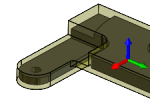
El modo A partir de sólido permite seleccionar cualquier cuerpo sólido en una pieza con varios cuerpos o a partir de un archivo de pieza en un ensamblaje. Útil para definir el material a partir de un modelo de forja, en el que la pieza está semiformada antes del mecanizado.
Sólido del material
Haga clic en Seleccionar para elegir el cuerpo sólido que se utilizará como material.
A partir de sólido delimitador
El modo A partir de sólido delimitador permite seleccionar un sólido delimitador para utilizarlo como material.
Sólido delimitador
Haga clic en Seleccionar para elegir el sólido delimitador que se utilizará como material.
A partir de configuración anterior
El modo A partir de configuración anterior utiliza material de la configuración anterior. Esto permite las operaciones de mecanizado de apoyo.
Continuar mecanizado de apoyo
Cuando se selecciona, puede realizar operaciones de Mecanizado de apoyo basadas en la configuración anterior (solo tipo de operación de torneado).
Para obtener más información, vea el vídeo Crear una configuración en Fusion para torneado